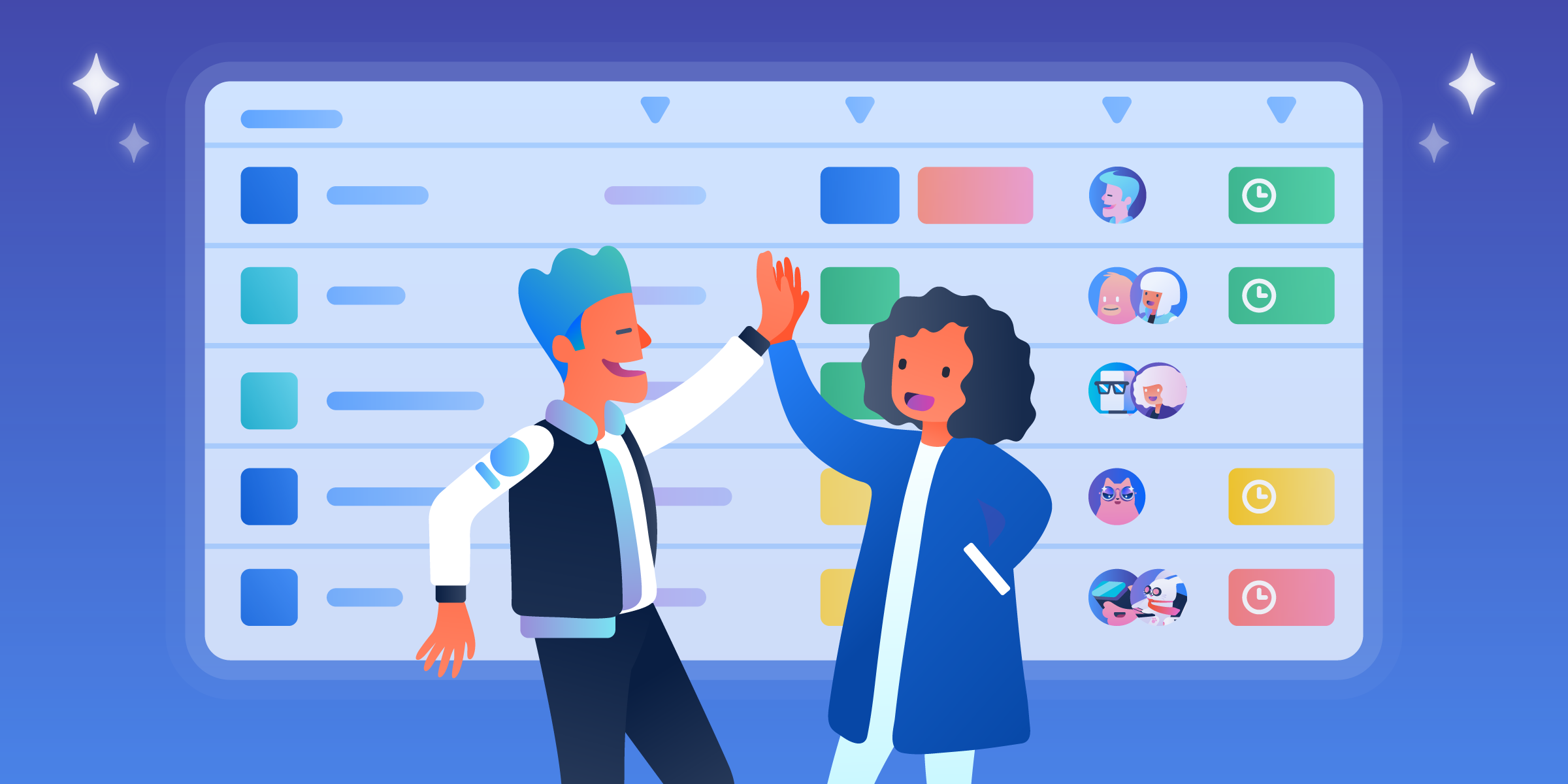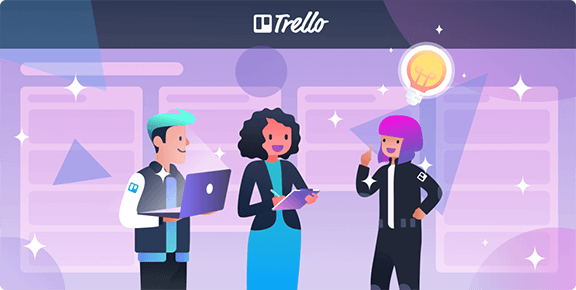A vista de Tabela e todas as outras visualizações do Trello estão disponíveis para os clientes Premium e Enterprise. Quer experimentar as visualizações com sua equipe? Faça o teste grátis hoje mesmo!
-width-627-name-Trello-TeamTableViewGTM (1).jpg.jpg)
A visualização de Tabela é um recurso fácil de usar para ver cartões de vários quadros de toda a sua equipe em um formato de tabela compacto e gerenciável. Basta selecionar as pastas que você gostaria de adicionar à Tabela e os cartões do Trello serão preenchidos automaticamente. Os cartões na Tabela podem ser filtrados e classificados por listas, rótulos, membros e datas de entrega. Veja os cartões na visualização de Tabela clicando no nome do cartão e clique nas células para fazer ajustes.

Mire na tabela e faça uma cesta de três!
A tabela certamente dá uma visão mais clara do trabalho que está sendo feito pela sua equipe nos diferentes quadros. Aqui estão apenas algumas formas de usar a visualização no formato de Tabela:

- Organizar projetos grandes, que envolvem vários departamentos, em um só lugar: quando projetos que envolvem diferentes áreas da empresa precisam acontecer, a Tabela pode se tornar a principal fonte de informações. Isso porque essa vista pode reunir cartões de quadros de departamentos diferentes, sem que cada área perca a liberdade de estruturar seus quadros de acordo com o estilo de trabalho de cada equipe.
- Dar à liderança uma visão geral do progresso das metas da empresa: reúna atualizações de status de vários quadros de projetos de equipe para ter uma visão geral sobre como diferentes iniciativas se complementam para alcançar as metas trimestrais e anuais da empresa.
- Monitore a carga de trabalho pessoal e dos membros da equipe: dê adeus ao excesso de trabalho e a cartões atribuídos que correm o risco de não serem executados. Adicione todos os quadros que você acompanha à Tabela e filtre apenas os seus. Gerentes podem garantir que a carga de trabalho está bem distribuída em várias equipes para prevenir o burnout.
- Anote os assuntos para discutir com antecedência e e crie itens de ação nas reuniões da equipe: economize o tempo da sua equipe e deixe as reuniões estruturadas criando uma agenda na Tabela antes da reunião começar. Peça que os membros da equipe adicionem a etiqueta "A discutir" aos cartões e use o filtro para encontrá-los por todos os quadros da equipe. À medida que passa por cada cartão, atualize as informações e faça anotações sem sair da visualização de Tabela.
Como criar uma nova visualização de Tabela para a sua equipe
Há 2 maneiras de acessar a Tabela de equipe:
- Na tela inicial, selecione sua equipe e, em seguida, selecione “Tabela de equipe”
- Em um quadro, clique no alternador de visualização e selecione “Abrir Tabela de equipe”

Nesse ponto, você verá o seu gerenciamento de projetos como uma folha em branco, pronta para receber os quadros. Clique em “Adicionar quadros” e selecione os quadros da equipe de que você quer adicionar cartões. A gente também criou um monte de filtros rápidos e úteis que criam instantaneamente uma tabela para usos recorrentes, como seus cartões atribuídos, cartões atrasados, cartões na lista de "A Fazer", e muitas outras opções.

Filtre a Tabela para visualizar os cartões buscando por listas, etiquetas, membros e datas de entrega. Você também pode classificar os cartões por data de entrega em ordem crescente ou decrescente. Por exemplo, se você quiser saber no que a equipe está trabalhando, selecione 'Fazendo' no menu Lista e, em seguida, selecione os membros da equipe no menu “Membros”. Depois você pode filtrar apenas as datas de entrega atrasadas, o que lhe permite se concentrar apenas nos cartões que você precisa acompanhar com a equipe.

Para salvar a Tabela para usar mais tarde ou compartilhar com outras pessoas (como as pautas de reunião), clique em “Bookmark” para copiar a URL da tabela. Em seguida, salve nos favoritos do seu navegador ou compartilhe o link com outras pessoas no chat ou por e-mail. Uma observação rápida sobre privacidade: ao compartilhar o link da Tabela com outras pessoas, quem acessar o link só poderá ver cartões dos quadros aos quais já têm acesso no Trello.

A Tabela traz uma visão sobre o trabalho da sua equipe no Trello como nunca visto antes. Comece a usar a visualização de Tabela hoje mesmo e enxergue seus projetos de uma maneira totalmente nova. A visualização de Tabela e todas outras visualizações do Trello estão disponíveis para os clientes Premium e Enterprise. Faça um teste gratuito hoje mesmo!
Seja algo negativo ou positivo, adoraríamos ouvir o que você acha. Siga-nos no Twitter (@trello)!